
【Bluetooth】スマホとカーナビを無線接続、Bluetoothの設定方法【ハンズフリー】
ドライブをより盛り上げたい!お気に入りの音楽を流しながらドライブするのはより一層楽しいですよね!
今や電話だけでなく、様々がなことできるスマホ、最近では音楽もサブスクで聴くなんて方も多いのではないでしょうか?
今お使いのカーナビがBluetoothに対応していれば、スマホの音楽を車で聴けます!
さらに!ハンズフリーでの通話も可能になります。
運転中のスマホ・携帯電話の操作は道路交通法違反の罰則対象となります。
なにより大変危険です!
ハンズフリー通話であれば、より安全に通話をすることができます。
また、手をふさがないため罰則の対象にもなりません。
今回ご紹介するBluetooth接続でスマホとカーナビを接続すれば、ハンズフリー通話とスマホの音楽をいつでも楽しむことができます。
ぜひ、最後までご覧ください。
————————————————————————————
スマホとカーナビのBluetooth設定
必要なもの
・Bluetooth対応のカーナビ
・Bluetooth対応のスマホ
今回は一例として、
カーナビ NMZL-Y72D
スマホ iPhone
こちらをしようして画像を交えてご説明いたします。
————————————————————————————
手順1
設定からスマホのBluetoothをONにする。
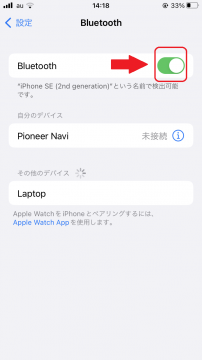
手順2
ナビの設定画面を開く

手順3
通信設定を開く

手順4
Bluetooth設定を開く

手順5
機器の登録/変更を開く
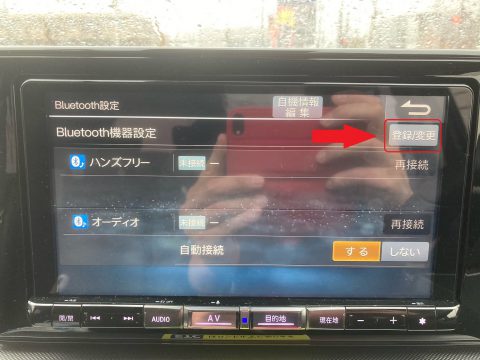
手順6
機器登録を開く

手順7
スマホのBluetooth接続設定を開き、接続したいカーナビ機器名(今回の場合はCAR NAVIGATION)を検索する

手順8
接続したい機器名(今回の場合はCAR NAVIGATION)が表示されたら、タップする
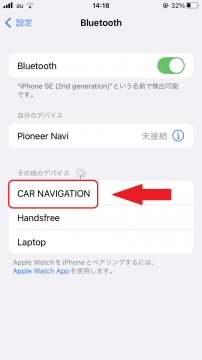
手順9
カーナビとスマホに登録したい機器が相互に表示されているかと、パスキーが一致しているかを確認する
カーナビ側(自分のスマホの名前が表示されているかを確認する)

スマホ側(接続したい機器名を確認する)
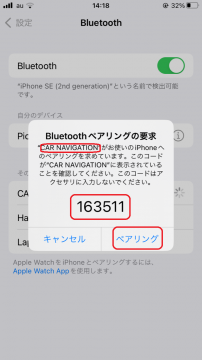
併せて表示されているパスキーが一致するかを確認して、一致していれば接続する
手順10
オーディオとハンズフリーを選んで決定する。

接続完了!!!
カーナビに自分のスマホの名前が表示され、接続されていることが確認できますね。

————————————————————————————
一度接続設定をしてしまえば、次からは設定不要で自動で接続されるようになります。
カーナビ、スマホの機種によって、違いはありますが基本的な設定方法は同じなので、お使いのカーナビの説明書を読みながらチャレンジしてみてください!
ちなみに、今回使用したカーナビは当店のカーシェア車両のロッキーに付いているカーナビです。

Bluetooth対応ナビでストレスフリーなドライブをお楽しみください。
今後も皆様のカーライフに役立つ情報を発信していきますので、ぜひご覧ください。
最後まで読んでいただきありがとうございました。
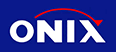
 ラインナップ
ラインナップ
 おすすめ低金利プラン
おすすめ低金利プラン
 賢い車の買い方
賢い車の買い方
 よくある質問
よくある質問




